当手机u盘被设置为写保护状态时,用户将无法进行任何写入操作,如添加、删除或修改文件。这虽然是为了防止数据误操作而设计的功能,但有时候却会带来不便。以下是一些解除手机u盘写保护的方法,帮助有需要的用户快速解决问题。

部分手机u盘自带物理写保护开关,通常是一个可以滑动的小开关,上面可能带有小锁标志。这是最简单的解除写保护的方法,用户只需检查该开关是否被置于“锁定”位置,如果是,则将其滑动到“解锁”位置,然后重新连接u盘到手机或电脑,检查写保护是否已解除。
如果u盘没有物理写保护开关,用户需要检查u盘是否被设置为只读模式。连接u盘到手机或电脑后,右键点击u盘图标,选择“属性”,查看“只读”选项是否被勾选。如果勾选,取消勾选并应用更改。如果“只读”选项为灰色无法更改,可能是注册表信息被修改,需要按照下面的方法修改注册表。
1. 打开注册表编辑器:在手机或电脑上打开注册表编辑器(windows系统下,在开始菜单旁边的搜索框输入“regedit”并按回车)。
2. 定位到指定路径:在注册表编辑器中,依次展开路径“hkey_local_machine⁄⁄system⁄⁄currentcontrolset⁄⁄control⁄⁄storagedevicepolicies”。如果找不到“storagedevicepolicies”文件夹,可以手动创建。
3. 修改writeprotect键值:在右侧找到名为“writeprotect”的项,双击它,将数值数据修改为“0”(表示关闭写保护)。如果找不到“writeprotect”项,可以手动创建一个dword(32位)值,命名为“writeprotect”,并将其值设置为“0”。
4. 重启设备:修改完成后,关闭注册表编辑器,重新启动手机或电脑,再次连接u盘,检查写保护是否已解除。

对于更专业的用户,可以尝试使用磁盘管理工具(如disk management)或命令提示符(windows下为cmd或powershell)来解除写保护。例如,在命令提示符中,可以使用diskpart命令来管理磁盘。但请注意,这种方法可能对不熟悉命令行的用户来说较为复杂,操作不当可能导致数据丢失。
在尝试解除写保护之前或过程中,如果担心数据丢失,可以使用专业的数据恢复软件来扫描和恢复u盘中的数据。这些软件通常能够扫描u盘并预览可恢复的文件,用户可以选择需要恢复的文件并进行恢复。
如果以上方法都无法解除写保护,并且用户可以接受u盘中的数据丢失,可以尝试格式化u盘。格式化将清空u盘中的所有数据并重新设置文件系统。但请注意,格式化是一个不可逆的操作,因此在进行之前务必确保已备份重要数据。

如果u盘存在硬件故障导致写保护无法解除,建议联系u盘的售后服务中心进行维修。硬件故障可能需要专业的技术人员进行处理。
总之,解除手机u盘写保护的方法多种多样,用户可以根据实际情况选择合适的方法进行操作。在操作之前,务必确保已备份重要数据以防数据丢失。

在日常使用mac电脑的过程中,截图是一项非常实用的功能。无论是记录重要信息、分享屏幕内容还是进行教学演示,高效的截屏方式都能为你节省大量时间。本文将详细介绍mac电脑上几种常见的快速截屏方法,帮助你轻松应对各种场景。1.快捷键:最简单的截屏方式mac电脑内置了
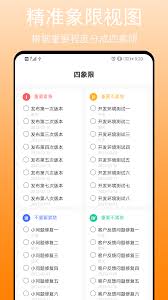
随着科技的发展和工作节奏的加快,人们越来越依赖于各类应用程序来提高工作效率和生活质量。其中,定时任务软件因其强大的功能和便捷的操作方式受到了广泛的关注。在2025年,这些软件更是得到了长足的发展,不仅功能更加强大,而且用户体验也有了显著提升。本文将为大家带来2
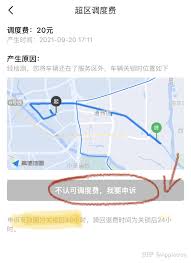
近年来,哈罗单车作为一种便捷、环保的出行方式,受到了广大用户的青睐。然而,随着用户基数的不断扩大,一些关于哈罗单车的问题也逐渐浮出水面,其中最引人关注的就是因定位不准确、系统bug等导致的乱收调度费现象。面对这一问题,用户应该如何应对?本文将从多个维度为您解析
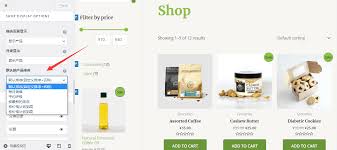
在使用wordpress的电商插件woocommerce时,有时我们可能希望改变产品展示的方式,比如按照价格、销量或者其他属性进行排序。那么,如何在woocommerce中更改产品排序方式呢?本文将从多个角度为您详细介绍。理解woocommerce产品排序的基
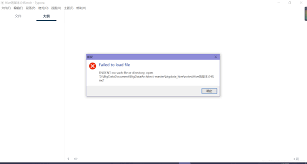
在数字化时代,markdown已经成为内容创作者、开发者以及文档撰写者的得力助手。它以简洁、直观的语法著称,让写作变得轻松高效。然而,就像任何工具一样,markdown也并非完美无缺。有时,当你打开一个复杂的markdown文件时,可能会发现格式混乱、链接失效
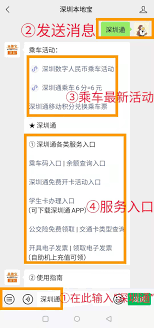
在深圳这座充满活力的城市里,深圳通app已经成为市民日常出行的重要工具之一。无论是乘坐公交车、地铁,还是使用共享单车,深圳通app都能提供便捷的服务。然而,当涉及到发票开具时,部分用户可能会感到困惑。本文将详细讲解深圳通app如何开具发票,帮助用户解决这一问题
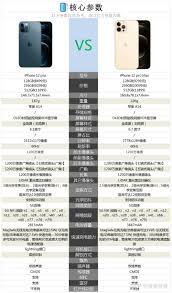
时间:2025/03/17
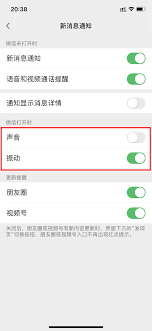
时间:2025/03/17
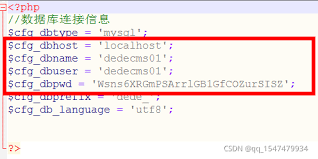
时间:2025/03/17

时间:2025/03/15

时间:2025/03/13
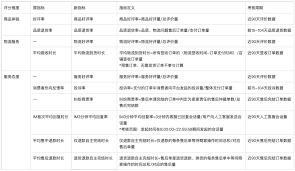
时间:2025/03/13
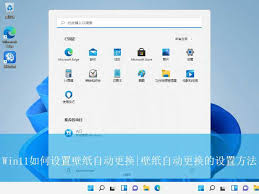
时间:2025/03/13
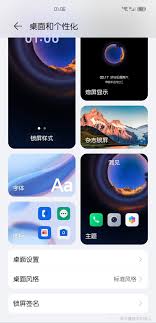
时间:2025/03/13
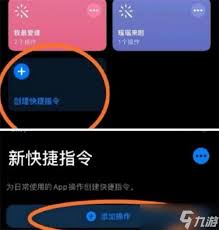
时间:2025/03/13

时间:2025/03/12